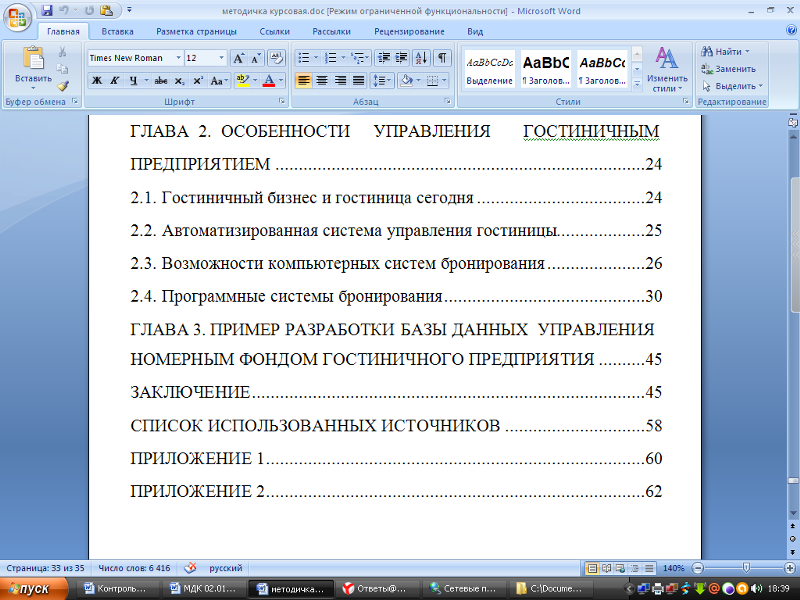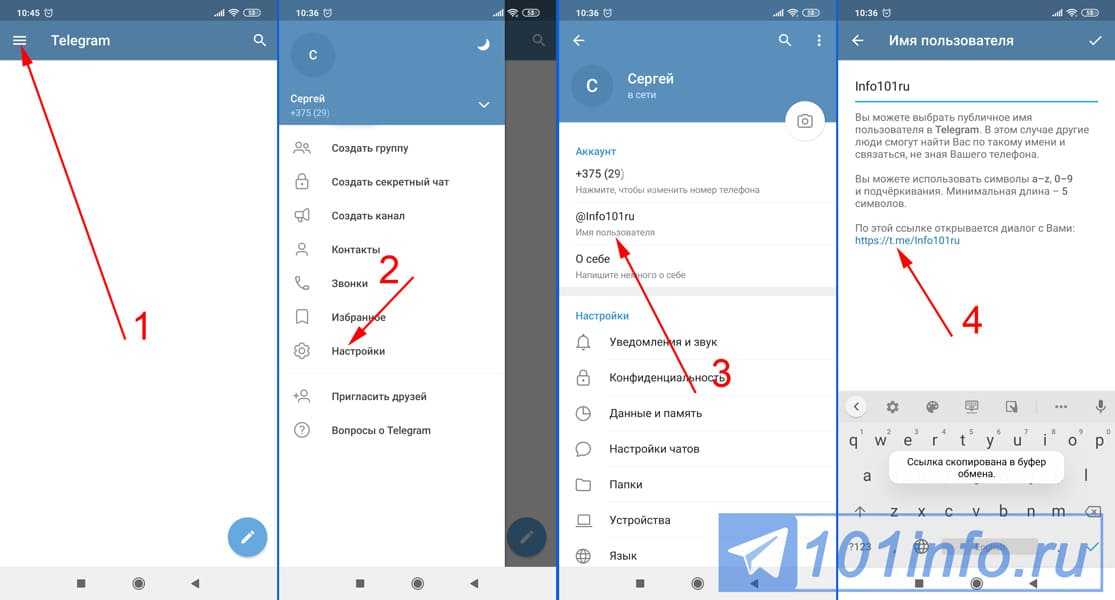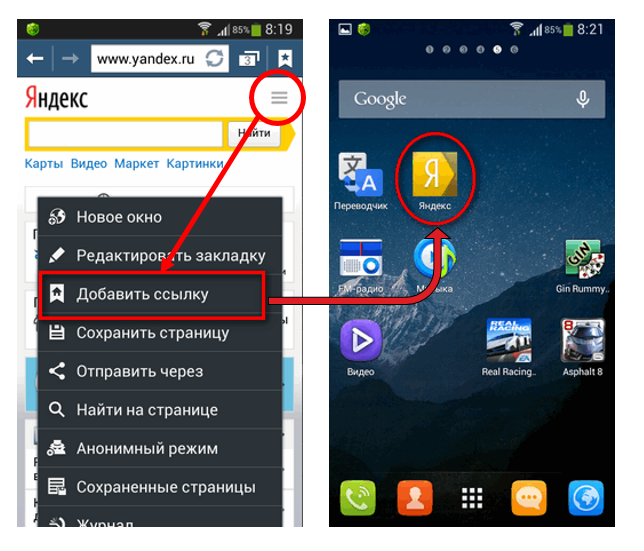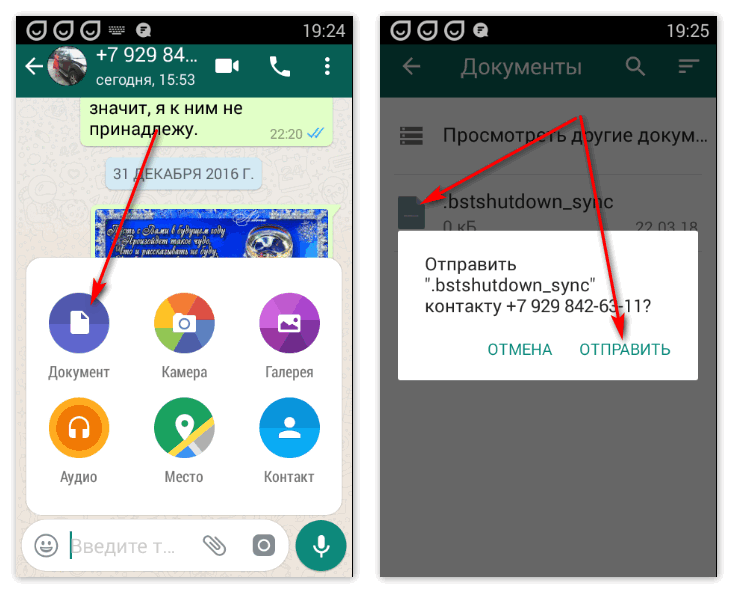Как открывать ссылки в нужном приложении на Андроиде
Наверняка вам неоднократно присылали разные ссылки на АлиЭкспресс или просто в какие-нибудь интернет-магазины. Очень часто при переходе по таким ссылкам открывается обычная вкладка в браузере, вместо того, чтобы перекинуть вас в соответствующее приложение с удобным интерфейсом. Если мобильной версией сайта пользоваться неудобно, то приходится вручную искать в приложении нужную страничку, что в условиях ограниченного времени может быть достаточно критично.
Иногда ссылки бывают так сокращены, что даже непонятно, для какого сервиса они предназначены.
❗️ПОДПИШИСЬ НА НАШ ДЗЕН, ЧТОБЫ ЧИТАТЬ ЭКСКЛЮЗИВНЫЕ СТАТЬИ, КОТОРЫХ НЕТ НА САЙТЕ
Но благо, что Андроид позволяет настроить даже такие вещи. Причем можно выбрать, какие конкретно ссылки будут перебрасывать вас в соответствующую программу. Разбираемся, как открывать ссылки сразу в нужном приложении, минуя браузер.
Отключить встроенный браузер Телеграм
Встроенный браузер практически всегда не дает перейти по ссылке в приложение.
Многие мессенджеры или приложения социальных сетей имеют встроенные браузеры. По умолчанию ссылки, приходящие вам в таких местах, открываются именно в них. Чтобы перейти, например, в Google Chrome, необходима пара дополнительных нажатий. В большинстве случаев именно встроенные браузеры и не дают ссылкам открывать соответствующие приложения. К счастью, подобную опцию можно легко отключить.
На примере Телеграма это можно сделать следующим образом:
Использование стандартного браузера зачастую удобнее, чем встроенного в приложение.
- Откройте приложение Телеграм.
- Нажмите на три горизонтальных полоски в верхнем левом углу.
- Перейдите в настройки.
- Выберите раздел “Настройки чатов”.
- Пролистайте в самый низ и отключите переключатель “Встроенный браузер”.
❗️ПОДПИШИСЬ НА НАШ ЧАТИК В ТЕЛЕГРАМЕ. ТАМ ТЫ СМОЖЕШЬ ПООБЩАТЬСЯ С ДРУГИМИ ЧИТАТЕЛЯМИ И ДАЖЕ НАШИМИ АВТОРАМИ
После этих действий все приходящие вам ссылки будут открываться исключительно в браузере по умолчанию или в соответствующем приложении.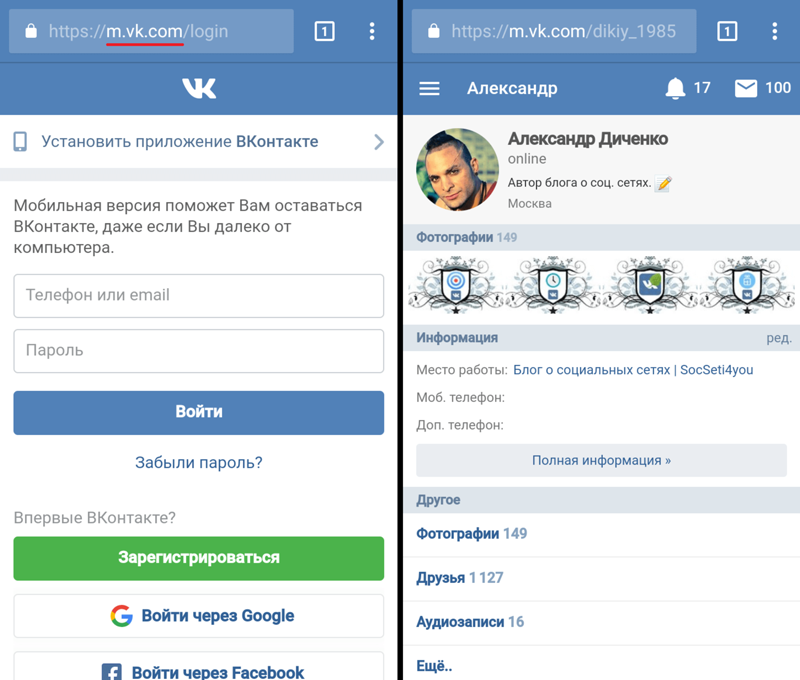 Имейте этот факт в виду и не удивляйтесь большому количеству вкладок в браузере.
Имейте этот факт в виду и не удивляйтесь большому количеству вкладок в браузере.
Как открыть ссылку в приложении
Просто активируйте переключатель, и все заработает.
Но отключения встроенного браузера не всегда бывает достаточно. Очень часто производители смартфонов в своих оболочках по умолчанию отключают возможность открытия ссылок в приложениях. Чтобы это исправить, необходимо дать программам соответствующие разрешения. На примере смартфонов Xiaomi, Redmi или Poco сделать это можно двумя способами:
- Откройте настройки.
- В поисковой строке в самом верху экрана введите “Доступ ко всем файлам”.
- Перейдите в предложенное меню.
- В списке найдите нужное приложение и откройте его настройки.
- Пролистайте вниз и выберите пункт “Открывать по умолчанию”.
- Активируйте переключатель “Открывать поддерживаемые ссылки”.
- При отсутствии ссылок в блоке “Ссылки, которые будут открываться в этом приложении”, нажмите на кнопку “Добавить ссылку”.

- Отметьте галочками все ссылки, которые должны открываться в выбранном приложении, и нажмите кнопку “Добавить”.
❗️ПОДПИШИСЬ НА ТЕЛЕГРАМ-КАНАЛ СУНДУК АЛИБАБЫ, ЧТОБЫ ПОКУПАТЬ ТОЛЬКО ЛУЧШИЕ ТОВАРЫ С АЛИЭКСПРЕСС
Теперь можете попробовать перейти по нужной ссылке, чтобы проверить работоспособность установленных настроек. Второй способ практически такой же, за исключением пути к настройкам с активацией этих ссылок:
Этот вариант перехода работает на любом Андроид-смартфоне.
- Перейдите в Google Play.
- Нажмите на кружок с вашим аккаунтом в правом верхнем углу экрана.
- Выберите пункт “Справка/отзыв”.
- Перейдите в раздел “Как удалять и отключать неиспользуемые приложения в Android, а также управлять ими”.
- В разделе “Как удалить приложения, установленные вами” перейдите по ссылке в первом пункте “Нажмите, чтобы перейти в настройки приложений”.
- Откроется то же самое меню, в которое мы переходили из настроек.

- Найдите нужное приложение и выполните все те же самые действия по добавлению ссылок, что описаны в инструкции выше.
Этот способ перехода в настройки наиболее универсальный и подойдет для смартфонов любых производителей. Самое главное, что это позволит раз и навсегда перенастроить нужные программы на прямое открытие ссылок без необходимости совершать лишние телодвижения.
Как открыть ссылку в браузере
В некоторых ситуациях предпочтительнее все же использовать открытие ссылок непосредственно в браузере.
Но что делать, если вы, наоборот, хотите сделать так, чтобы все ссылки открывались строго в браузере по умолчанию без открытия фирменных приложений? Здесь тоже все достаточно просто:
Теперь при переходе по любой ссылке на соответствующий сервис будет всегда открываться браузер, выбранный по умолчанию. В моем случае это Google Chrome. Этот момент очень хорошо можно проследить по приложению AliExpress. Большинство ссылок изначально настроены на открытие в приложении.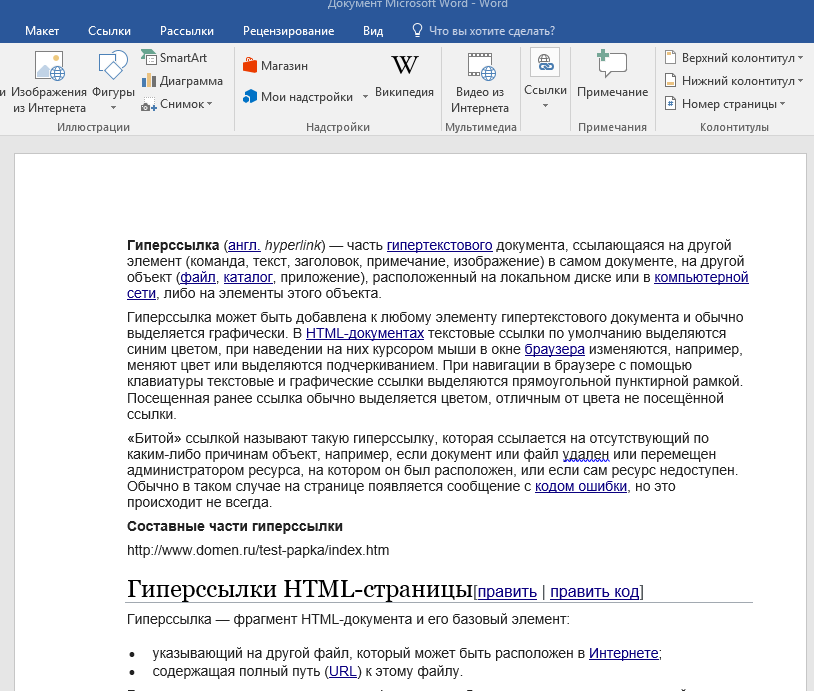 Поэтому при отключении этого пункта меню сразу же происходит загрузка любого товара в браузере.
Поэтому при отключении этого пункта меню сразу же происходит загрузка любого товара в браузере.
❗️ПОДПИШИСЬ НА НАШ ПУЛЬС. БУДЕШЬ УЗНАВАТЬ ВСЕ НОВОЕ САМЫМ ПЕРВЫМ
С учетом того, что не все приложения достаточно удобны, то подобные настройки имеют право на жизнь. Именно поэтому приложение АлиЭкспресс я использую для своих личных целей, а если надо просто посмотреть какую-то ссылку, то мне значительно удобнее, когда меня перекидывает на новую вкладку в браузере.
Как переходить по ссылке в приложение?
Статьи › Вайлдберриз › Приложение › Как открыть ссылку Вайлдберриз в приложении?
Как открыть ссылку в приложении
- Откройте настройки.
- В поисковой строке в самом верху экрана введите «Доступ ко всем файлам».
- Перейдите в предложенное меню.
- В списке найдите нужное приложение и откройте его настройки.
- Пролистайте вниз и выберите пункт «Открывать по умолчанию».

- Как открывать ссылки в приложении а не в браузере на айфоне?
- Как открывать приложения с мгновенным запуском по ссылкам?
- Почему ссылки не открываются в приложении?
- Что делать если не получается перейти по ссылке?
- Как открыть приложение по ссылке?
- Как сделать на айфоне чтобы ссылка открывалась в приложении?
- Что значит не найдено приложение с помощью которого можно открыть ссылку?
- Что такое мгновенные приложения?
- Как включить приложение?
- Как в Ватсапе перейти по ссылке?
- Как настроить ссылки?
- Как перейти по ссылке в инст?
- Как осуществляется переход по ссылке?
- В чем опасность перехода по ссылке?
- Как открыть URL на телефоне?
- Почему по ссылке не переходит в приложение Инстаграм?
- Как открыть ссылки на айфоне?
- Что делать если ссылка не открывается на айфоне?
- Как открывать приложения с мгновенным запуском?
- Какой браузер открывает ссылки?
- Как разрешить браузеру установку приложений?
- Как изменить способ открытия ссылок?
- Почему блокируются ссылки?
- Куда вставлять ссылки?
- Почему Хром не переходит по ссылкам?
- Как можно посмотреть фото по ссылке?
- Как убрать линию в ссылке?
- Как отключить переход из браузера в приложение айфон?
- Как в телеграмме открывать ссылки в приложении?
- Как в сафари открывать ссылки в новой вкладке на айфоне?
- Что такое Google Play Instant?
- Как установить небезопасное приложение?
- Где у меня Play Market?
- Как сделать так чтобы ссылка открывалась в другом браузере?
- Когда отменили ссылки?
- Почему не могу перейти по ссылке в ВК?
- Как сделать так чтобы ссылка открывалась в приложении?
- Как отключить переход из браузера в приложение на айфоне?
- Как изменить открытие приложений на айфон?
- Как сделать чтобы ссылка в Телеграм открывалась в приложении?
Как открывать ссылки в приложении а не в браузере на айфоне?
Как открывать ссылки в нужном приложении:
- Скачайте Banish по ссылке и установите на iPhone.

- Зайдите в приложение и нажмите «Open Settings».
- Выберите Safari и нажмите «Расширения».
- Активируйте «Banish» и разрешите его использовать всем веб-сайтам.
Как открывать приложения с мгновенным запуском по ссылкам?
Подробнее о приложениях с мгновенным запуском…Как включить или отключить Google Play Instant:
- Откройте приложение Google Play.
- В правом верхнем углу экрана нажмите на значок профиля.
- Выберите Настройки Общие Google Play Instant.
- Включите или отключите параметр Обновить веб-ссылки.
Почему ссылки не открываются в приложении?
На самом деле, причин отказа открытия ссылок в соответствующих приложениях может быть много: некорректная установка (или переустановка) приложения, баг в прошивке, сброс настроек и т. д. Не стоит бояться этого сбоя — программисты Xiaomi встроили в прошивку MIUI очень удобный способ включения данной функций.
Что делать если не получается перейти по ссылке?
Решение проблемы на компьютере:
- Если ссылка не открывается в браузере на компьютере, для начала удали временные файлы и куки (cookies), а затем попробуй снова.

- Если очистка временных файлов не помогла, установи другой браузер.
- Отключи все расширения браузера, особенно блокировщики рекламы — они могут мешать.
Как открыть приложение по ссылке?
В списке найдите нужное приложение и откройте его настройки. Пролистайте вниз и выберите пункт «Открывать по умолчанию». Активируйте переключатель «Открывать поддерживаемые ссылки».
Как сделать на айфоне чтобы ссылка открывалась в приложении?
Перейдите в меню «Аккаунт» → «Работа приложения» → «Открывать ссылки в» и выберите «Safari».
Что значит не найдено приложение с помощью которого можно открыть ссылку?
Ошибка «Не найдено приложение для открытия ссылки» в приложении на Android. Такое сообщение может появляться, если вы выбрали приложение «Читай» или «Слушай» для действий по умолчанию и перешли по ссылке на страницу сайта ЛитРес, которой нет в приложении.
Что такое мгновенные приложения?
Мгновенные приложения — это такие приложения, которые можно скачать и запустить без необходимости прохождения полного цикла установки. Например, если вам прислали ссылку на видео в Buzzfeed, то можно сразу же открыть её в приложении этого сервиса, даже если оно у вас не установлено.
Например, если вам прислали ссылку на видео в Buzzfeed, то можно сразу же открыть её в приложении этого сервиса, даже если оно у вас не установлено.
Как включить приложение?
Как переустановить или включить приложение:
- Откройте приложение Google Play. на телефоне или планшете Android.
- В правом верхнем углу экрана нажмите на значок профиля.
- Выберите Управление приложениями и устройством Управление.
- Найдите нужные приложения.
- Нажмите Установить или Включить.
Как в Ватсапе перейти по ссылке?
Нажав на ссылку, вы автоматически откроете чат с этим человеком. Функция «Прямая связь» работает на телефоне и в WhatsApp Web. Используйте https://wa.me/, где — это полный номер телефона в международном формате. Не используйте нули, скобки или дефисы при вводе номера телефона в международном формате.
Как настроить ссылки?
Настройка текста гиперссылки:
- Щелкните правой кнопкой мыши в любом месте ссылки и в меню выберите пункт Изменить гиперссылки.

- В диалоговом окне Изменение гиперссылки выберите текст в поле Текст.
- Введите текст, который вы хотите использовать для ссылки, и нажмите кнопку ОК.
Как перейти по ссылке в инст?
Обновление: ссылки в сторис Инстаграм теперь доступны всем пользователям. Ссылка в истории позволяет направить пользователя на сайт или другую страницу. Чтобы перейти по ссылке нужно кликнуть по наклейке и выбрать «Перейти по ссылке».
Как осуществляется переход по ссылке?
Переход по гиперссылке с одной страницы на другую называется серфинг или навигация. Для перехода по гиперссылке достаточно щелкнуть по ней мышью.
В чем опасность перехода по ссылке?
Вот чем опасны переходы по ссылкам: Хакер может украсть логины и пароли от социальных сетей; Может узнать ваш IP адрес; Подгрузить вирус используя exploit pack.
Как открыть URL на телефоне?
На телефоне или планшете Android откройте приложение Google. Введите поисковый запрос.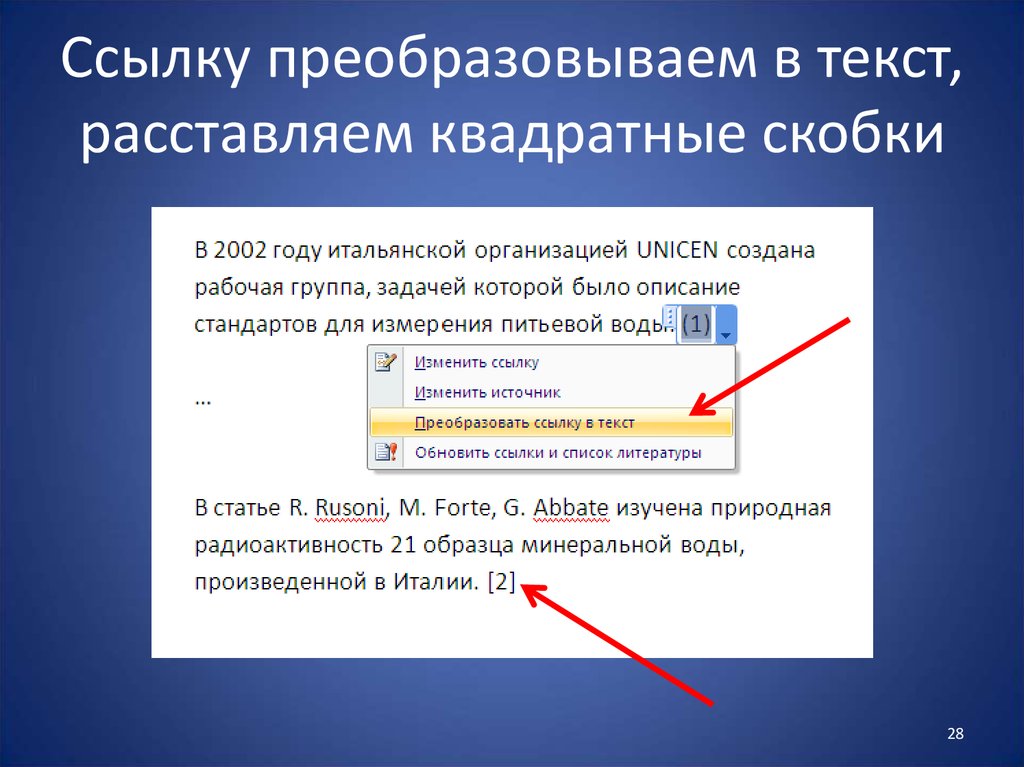 Найдите нужную страницу в результатах и откройте ее. Скопировать ссылку.
Найдите нужную страницу в результатах и откройте ее. Скопировать ссылку.
Почему по ссылке не переходит в приложение Инстаграм?
Есть еще одна причина, по которой переход становится невозможным — размещение на платформе Инстаграм запрещенных ссылок. К таковым относятся адреса сайтов с недопустимым контентом, имеющим отношение к экстремизму, терроризму, наркотическим веществам и т. д. В этом случае блокировки устанавливаются социальной сетью.
Как открыть ссылки на айфоне?
По умолчанию, при нажатии и удержании ссылки на веб-странице, Safari для iPhone и iPod Touch предложит открыть новую вкладку, открыть ее на новой странице, копировать или добавить в Список для чтения.
Что делать если ссылка не открывается на айфоне?
Если та или иная программа часто блокирует нужные ссылки, попробуйте найти альтернативу.В качестве временного решения можно перезагружать страницу без блокировщиков:
- Откройте проблемную ссылку.
- Задержите палец на пиктограмме перезагрузки страницы.

- Выберите пункт Перезагрузить без блокирования контента.
Как открывать приложения с мгновенным запуском?
Шаг 1. Включите приложения с мгновенным запуском:
- Откройте Play Console и выберите Расширенные настройки (Выпуск > Настройка > Расширенные настройки).
- Выберите вкладку Типы выпусков.
- Нажмите Добавить тип выпуска и выберите Google Play Instant.
Какой браузер открывает ссылки?
Браузер Chrome позволяет веб-службам открывать определенные типы ссылок. Хотя большинство ссылок обычно направляют вас на другую страницу, некоторые ссылки могут открывать программы и выполнять другие действия.
Как разрешить браузеру установку приложений?
Перейдите в Настройки своего смартфона и выберите пункт Приложения. Нажмите Особый доступ > Установка неизвестных приложений. Выберите браузер (например, Chrome), при помощи которого вы хотите загружать APK-файлы. При появлении запроса активируйте ползунок Разрешить установку из этого источника.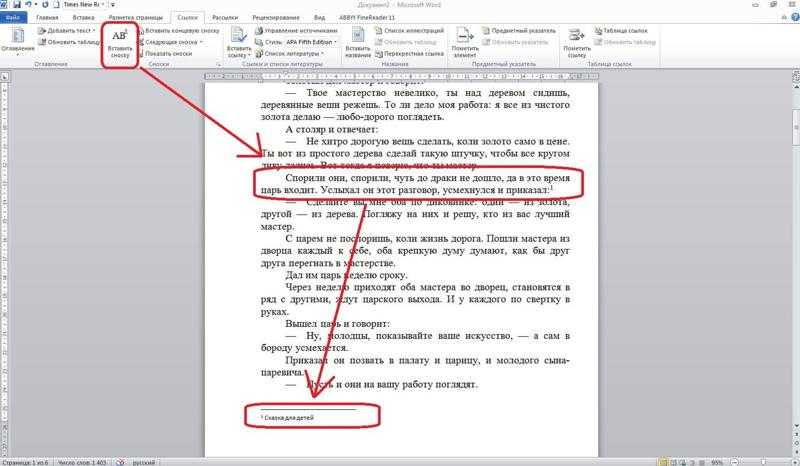
Как изменить способ открытия ссылок?
Откройте на своем устройстве меню главных настроек «Настройки» и перейдите в «Приложения» -> «Приложения по умолчанию» -> «Браузер». 3. Установите «Better Open With» в качестве браузера по умолчанию.
Почему блокируются ссылки?
Это может произойти, если вы запросили файлы, а потом вам загрузили очень много данных, или если вы поделились ссылкой, а кто-нибудь скачал данные по ней много раз.
Куда вставлять ссылки?
Ссылка на веб-страницу
Нажмите CTRL+K, чтобы открыть диалоговое окно Вставка гиперссылки. Фокус окажется в поле Адрес. Введите веб-адрес сайта и нажмите клавиши ALT+К, чтобы перейти к полю Текст. Введите текст ссылки, который должен отображаться в документе.
Почему Хром не переходит по ссылкам?
Попробуйте так — открываете Пуск — Все программы — Программы по умолчанию — Настройка доступа программ и умолчаний — конфигурация Другая должна быть активна, клик на ней откроет настройки, там нужно выбрать Google Chrome, и нажать ОК. После чего проверяйте — начали ли открываться ссылки.
После чего проверяйте — начали ли открываться ссылки.
Как можно посмотреть фото по ссылке?
Как выполнить поиск по URL
Перейдите на сайт, где размещено изображение, по которому вы хотите выполнить поиск. Нажмите на изображение правой кнопкой мыши и выберите Копировать URL картинки. Перейдите на страницу Google Картинки. Вставьте ссылку на изображение.
Как убрать линию в ссылке?
Чтобы убрать подчёркивание у ссылки, следует в стилях для селектора a добавить text-decoration со значение none (пример 1).
Как отключить переход из браузера в приложение айфон?
Перейдите в меню «Настройки» и прокрутите вниз до приложения браузера или почты. Коснитесь приложения, а затем — пункта «Приложение браузера по умолчанию» или «Приложение почты по умолчанию».
Как в телеграмме открывать ссылки в приложении?
То есть для того, чтобы ссылка открывалась не браузером, а сразу в приложении Телеграм нужно в ссылке заменить «https» на «tg».
Как в сафари открывать ссылки в новой вкладке на айфоне?
Чтобы открыть ссылку в новой вкладке, просто нажмите на неё одновременно двумя пальцами.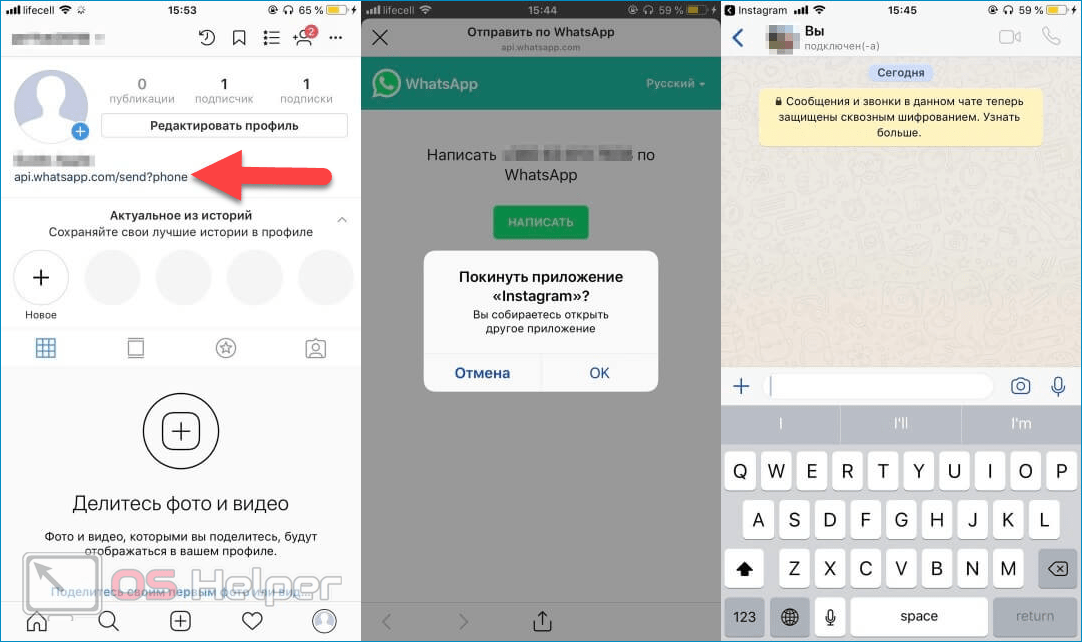 По умолчанию Safari сразу покажет эту вкладку, но можно сделать так, чтобы она загрузилась в фоне.
По умолчанию Safari сразу покажет эту вкладку, но можно сделать так, чтобы она загрузилась в фоне.
Что такое Google Play Instant?
Google Play Instant — возможность попробовать Android игры, не устанавливая их Компания Google объявила о доступности её функции Google Play Instant — запуска игр без необходимости в их установки, прямо в магазине онлайн магазине Play Market.
Как установить небезопасное приложение?
Вот как это сделать:
- Зайдите в Настройки.
- Откройте раздел Приложения и уведомления.
- Нажмите кнопку Дополнительно.
- Перейдите в подраздел Специальный доступ.
- Найдите в раскрывшемся списке пункт Установка неизвестных приложений или Неизвестные приложения и нажмите на него.
- Проверьте, что указано под их названиями.
Где у меня Play Market?
Как открыть приложение Google Play
Откройте раздел «Приложения» на устройстве. Откроется приложение, в котором вы сможете искать, выбирать и скачивать контент.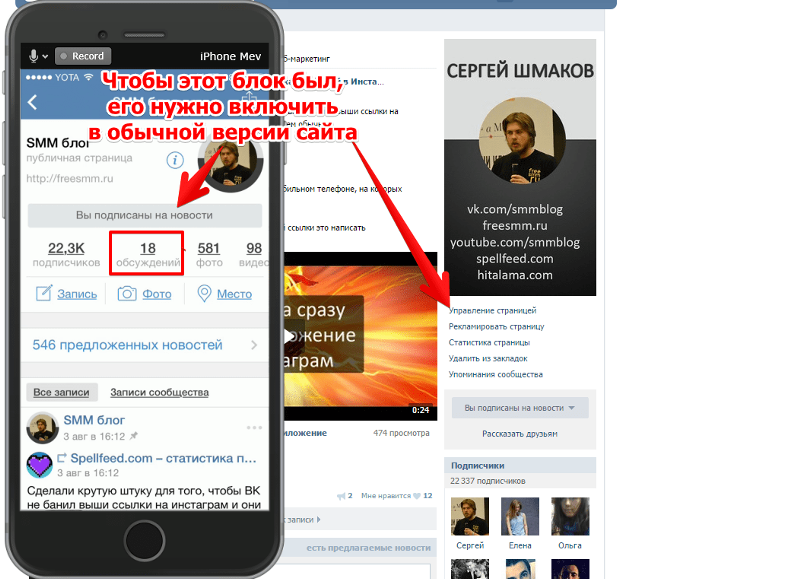
Как сделать так чтобы ссылка открывалась в другом браузере?
Если вы хотите, чтобы такие сайты открывались в браузере по умолчанию, нажмите по приложению, «перехватывающему» ссылки, нажмите по пункту «Открывать поддерживаемые ссылки» и выберите «Не открывать в этом приложении» или «Всегда спрашивать».
Когда отменили ссылки?
С 1906 года в ссылку направлялись участники Революции 1905—1907. 6(19) марта 1917 года Временное правительство объявило политическую амнистию, а 26 апреля (9 мая) 1917 года политическая ссылка была официально упразднена.
Почему не могу перейти по ссылке в ВК?
Сбой в работе мобильного приложения; Проблема со стороны браузера; На устройстве не установлено приложение, способное открывать определенные ссылки; Устройство необходимо очистить от мусора, временных файлов, удалить кэш, проверить на вирусы.
Как сделать так чтобы ссылка открывалась в приложении?
Как включить или выключить функцию «Открывать веб-страницы в приложении Google»:
- На телефоне или планшете Android откройте приложение Google.

- В правом верхнем углу экрана нажмите на значок профиля Настройки Общие.
- Включите или отключите функцию Открывать веб-страницы в приложении Google.
Как отключить переход из браузера в приложение на айфоне?
Перейдите в меню «Настройки» и прокрутите вниз до приложения браузера или почты. Коснитесь приложения, а затем — пункта «Приложение браузера по умолчанию» или «Приложение почты по умолчанию».
Как изменить открытие приложений на айфон?
Как правильно изменить приложения по умолчанию в iOS:
- Шаг 1. Откройте «Настройки».
- Шаг 2. Пролистайте к разделу сторонних приложений.
- Шаг 3. Разверните меню программы, которую нужно задать по умолчанию.
- Шаг 4. Перейдите в раздел «Приложение почты по умолчанию» или «Приложение браузера по умолчанию».
- Шаг 5.
Как сделать чтобы ссылка в Телеграм открывалась в приложении?
То есть для того, чтобы ссылка открывалась не браузером, а сразу в приложении Телеграм нужно в ссылке заменить «https» на «tg».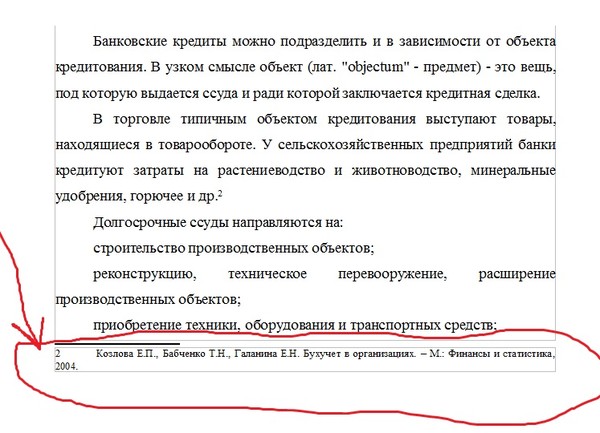
Полное руководство по глубинным ссылкам в мобильных приложениях
Глубокие ссылки в мобильных приложениях — это технология, которая запускает приложение и открывает определенную страницу, когда пользователь щелкает URL-адрес на веб-странице или в другом приложении. Внедрение глубоких ссылок — это верный способ оптимизировать взаимодействие с пользователем и повысить коэффициент конверсии. Имея это в виду, вот как создать глубокую ссылку и другие полезные идеи, связанные с темой.
Зачем нужны глубокие ссылки?
Предположим, вы опубликовали музыкальное приложение. Чтобы отпраздновать выпуск новой песни, вы заплатили кучу денег за запуск кампании на популярном веб-сайте. В вашей кампании вы показываете краткий отрывок песни — и вы, вероятно, хотите, чтобы пользователь прослушал отрывок внутри вашего приложения, а не на вашем веб-сайте, где они увидят только обложку альбома.
В другом примере предположим, что вы хотите вернуть неактивных пользователей с помощью кампании продаж. В этой кампании пользователи будут перенаправлены на страницу распродажи в вашем приложении одним щелчком мыши, без необходимости искать ее или вручную вводить код купона. В обоих этих примерах в игру вступают глубокие ссылки: глубокие ссылки делают эти кампании возможными.
В этой кампании пользователи будут перенаправлены на страницу распродажи в вашем приложении одним щелчком мыши, без необходимости искать ее или вручную вводить код купона. В обоих этих примерах в игру вступают глубокие ссылки: глубокие ссылки делают эти кампании возможными.
Глубокие ссылки в мобильных приложениях обеспечивают беспрепятственный пользовательский интерфейс и могут значительно повысить коэффициент конверсии и коэффициент удержания. Если вы хотите узнать об этом больше, взгляните на нашу запись в блоге, в которой обсуждается влияние глубоких ссылок в кампаниях.
Почему существуют глубокие ссылки?
Как мы уже говорили, глубинные ссылки значительно облегчают пользователям переход между веб-сайтами и приложениями. Это также дает рекламодателям гораздо больше шансов конвертировать этих пользователей.
Например, предположим, что мы хотим запустить кампанию по продвижению рождественских подарков, чтобы привлечь покупателей к вашему приложению электронной коммерции. В вашей кампании вы указываете «Рождественские подарки» в качестве категории, предварительно просматривая свой ассортимент, но вы хотите, чтобы покупатели просматривали товары в вашем приложении, а не на вашем веб-сайте. Здесь в игру вступают глубокие ссылки. Если у пользователя установлено приложение, когда он нажмет на ссылку, приложение откроется и (в некоторых случаях) сразу покажет продукт.
В вашей кампании вы указываете «Рождественские подарки» в качестве категории, предварительно просматривая свой ассортимент, но вы хотите, чтобы покупатели просматривали товары в вашем приложении, а не на вашем веб-сайте. Здесь в игру вступают глубокие ссылки. Если у пользователя установлено приложение, когда он нажмет на ссылку, приложение откроется и (в некоторых случаях) сразу покажет продукт.
Удержание пользователей — основная цель диплинков. Использование глубоких ссылок удерживает пользователей в вашем приложении. Он также очень полезен для повторного вовлечения пользователей и часто является ключевым компонентом ретаргетинговых кампаний. В конечном счете, глубинные ссылки обеспечивают универсальный метод направления пользователей через вашу экосистему, создавая лучший пользовательский опыт, который может увеличить ваши продажи, конверсии и показатели удержания.
Два типа глубоких ссылок
Существует два типа ссылок: стандартные и отложенные глубокие ссылки.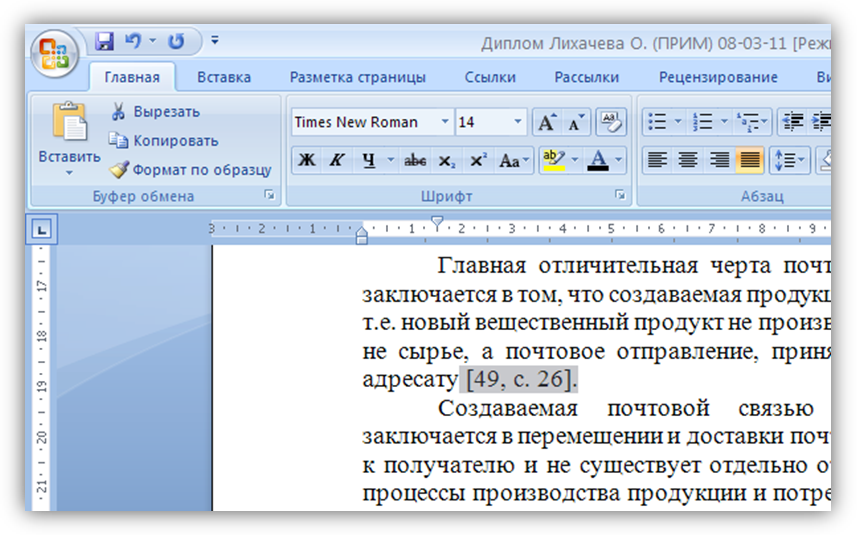
По умолчанию
Глубокие ссылки по умолчанию направляют пользователей только в приложение, если оно уже установлено. Если приложение не установлено, ссылка не может достичь конечной точки приложения, после чего отображается сообщение об ошибке.
Глубокие ссылки по умолчанию полезны для ретаргетинговых кампаний, когда маркетолог приложений заинтересован исключительно в поиске пользователей, у которых установлено приложение, и хочет, чтобы они вернулись.
Deferred
Отложенные прямые ссылки более сложны, чем глубокие ссылки по умолчанию. Они могут направить пользователей в App или Play Store, если у пользователя не установлено приложение (или в другое место, например, на веб-сайт приложения для получения дополнительной информации), а затем открыть исходную страницу, на которую был направлен пользователь.
Так, например, если пользователь загружает приложение электронной коммерции после нажатия на рекламу пары обуви, но у него не установлено это приложение, он сначала будет перенаправлен в магазин для загрузки. Когда они откроют приложение после установки, будет показана страница продукта.
Когда они откроют приложение после установки, будет показана страница продукта.
Отложенные диплинки возможны только благодаря решению для диплинков, такому как Adjust. Они создаются с помощью интеграции SDK, и для получения дополнительной информации об этом нажмите здесь для Android и здесь для iOS.
Контекстная глубокая ссылка?
Возможно, вы слышали термин «контекстная глубокая ссылка». Они относятся к ссылкам, которые якобы обеспечивают дополнительную выгоду в виде возможности хранить больше информации, позволяя маркетологам делать больше со своим контентом.
Контекстные глубокие ссылки по умолчанию или отложенные глубокие ссылки с дополнительными параметрами, которые маркетологи могут добавить сами. Такие ссылки не существуют сами по себе.
Как создать диплинк
Начнем с основ: создание диплинка. Обычный процесс может быть полон болевых точек и ненужных обменов между разработчиками и маркетологами, поскольку в приложении должны быть реализованы ссылки, чтобы направлять пользователей к желаемым местам назначения.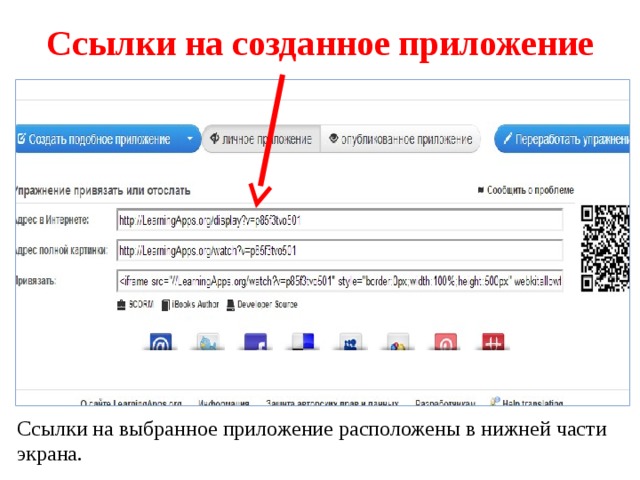
Кроме того, ручное создание диплинков может отнимать много времени. Это также может увеличить вероятность появления человеческой ошибки. Как и любой URL-адрес, диплинк не работает, если в нем есть опечатка, и даже лучший инженер склонен к случайным опечаткам. Наличие решения для автоматического создания глубоких ссылок может высвободить время и необходимые ресурсы, которые в противном случае можно было бы потратить на реальную оптимизацию кампаний и стратегии.
В конечном счете, вы захотите найти инструмент, который прост в использовании и автоматизирует процесс создания ссылок, чтобы повысить надежность и свести к минимуму человеческие ошибки. Узнать больше о Генератор глубоких ссылок Adjust , инструмент, который предоставляет маркетологам полностью сформированный URL-адрес глубокой ссылки, который работает как для ссылок приложений (Android), так и для универсальных ссылок (iOS), что значительно упрощает самостоятельную реализацию глубоких ссылок.
Как глубинные ссылки на основе схемы (для Android и iOS), так и универсальная ссылка iOS 9+ полностью документированы, и основные идеи очень похожи: привязать URL-адрес (для схемы на основе youapp://; для универсальных ссылок https://yourdomain. com/) с вашим приложением. При нажатии на URL-адрес система откроет приложение, если оно установлено.
com/) с вашим приложением. При нажатии на URL-адрес система откроет приложение, если оно установлено.
Но мир не идеален. Вам, наверное, интересно, что произойдет, если кто-то нажмет на ссылку на контент, но не установит мое приложение. К сожалению, они либо увидят сообщение об ошибке, либо ничего не произойдет. Несмотря на то, что нет прямого способа проверить, присутствует ли приложение на устройстве из Интернета, есть несколько способов «опросить» ваше приложение, когда оно существует, и отправить клиентов в App Store, на ваш веб-сайт или в любое другое место, когда это не так.
Как уже было сказано, глубинная ссылка мобильного приложения на основе схемы для Android и iOS и iOS 9+ Универсальные ссылки полностью задокументированы — так что давайте посмотрим на примеры того, как они работают.
Реализация глубокой ссылки для Android
В качестве примера прямой ссылки на Android предположим, что URL-адрес вашей глубокой ссылки — yourapp://path/, а идентификатор пакета вашего приложения — com. yourapp.example.
yourapp.example.
Решение JavaScript
Обычный и старый метод решения этой проблемы заключается в использовании iframe для загрузки URL-адреса глубокой ссылки и наличии отложенного JavaScript для перенаправления в хранилище:
Делая это, браузер попытается загрузить yourapp:// путь/первый.
- Если ваше приложение установлено, оно будет открыто, и следующий код JavaScript не запустится.
- Если ваше приложение не установлено, то при загрузке yourapp://path/ ничего не произойдет. Через 2 секунды страница будет перенаправлена с помощью JavaScript в Play Store, и пользователь сможет установить приложение оттуда.
В приведенном выше коде есть небольшая проблема: после того, как приложение открыто и пользователь переключается обратно в свой браузер, JavaScript может продолжить работу и перенаправить его обратно в Play Store. Таким образом, мы можем провести некоторую оптимизацию, проверив время, когда пользователь переключается обратно в свой браузер, чтобы определить, нужно ли ему перенаправляться в магазин или нет:
Решение для намерения
Начиная с Chrome для Android версии 25 и выше приведенный выше код перестал работать в соответствии с документацией Chrome. К счастью, Google предоставляет URL-адрес намерения для лучшего решения. Когда пользователь нажимает на URL-адрес намерения://путь/#Intent;scheme=yourapp;package=com.yourapp.example;end, затем
К счастью, Google предоставляет URL-адрес намерения для лучшего решения. Когда пользователь нажимает на URL-адрес намерения://путь/#Intent;scheme=yourapp;package=com.yourapp.example;end, затем
- , если приложение установлено, оно будет открыто Chrome.
- , если приложение не установлено, Chrome откроет Play Store.
Какое решение для глубинных ссылок следует использовать?
Настоятельно рекомендуется использовать решение Intent, поскольку его гораздо проще реализовать, а взаимодействие с пользователем более удобно. Однако для этого требуется поддержка браузера, а система Android, к сожалению, настолько фрагментирована, что до сих пор существует множество старых ОС и браузеров. Более того, Android WebView, используемый множеством приложений, по умолчанию не поддерживает Intent URL. В следующей таблице показано, какое решение следует использовать для основных браузеров Android:
Что такое app.link и как оно работает?
Если вам интересно, что такое app.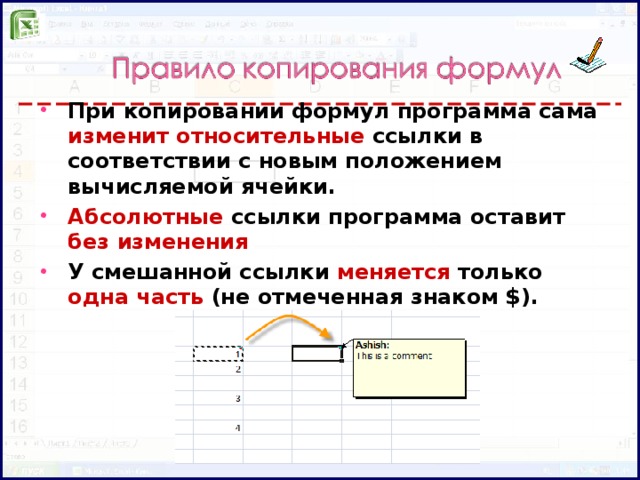 link, вы могли встретить app.link в дикой природе, похожий на изображение телефона здесь.
link, вы могли встретить app.link в дикой природе, похожий на изображение телефона здесь.
App.link — это пример прямой ссылки, которая ведет к определенному контенту в мобильном приложении для улучшения вашего опыта. Компании используют app.link, чтобы сразу перейти к их приложению, если оно у вас установлено. Если у вас нет приложения, app.link направляет вас в App Store для установки. После того, как вы установите и откроете приложение, ваше место автоматически сохранится, чтобы вы могли продолжать просматривать свой предыдущий контент без перерыва.
Если вы подозреваете мошенничество или фишинг через URL-адрес app.link, помогите нам в борьбе с этой проблемой в масштабах всего общества, уведомив нас через нашу страницу отчетов о безопасности.
Узнайте больше о внешних ссылках
Как app.link помогает мне как пользователю?
Когда вы видите app.link, вы видите глубокую ссылку, которая помогает вам получить доступ к приложению, где бы вы ни находились (в мобильном Интернете, отправив текстовое сообщение другу, нажав на ссылку электронной почты, отсканировав QR-код).
App.link и глубокие ссылки в целом можно найти в Интернете для мобильных и настольных компьютеров, в социальных сетях, в рекламе, электронной почте, SMS и т. д.
Когда вы видите app.link, вы просто перенаправляетесь в приложение для более удобного использования! Мобильные приложения часто загружаются быстрее, проще в использовании и обладают большей функциональностью, чем их мобильные веб-аналоги. Это делает ваш просмотр, просмотр, покупки, просмотр или чтение намного проще.
Когда вы видите подобный экран на своем iPhone после нажатия на ссылку в мобильном Интернете, электронной почте, рекламе и т. д., вы можете просмотреть тот же контент в приложении или перейти на домашнюю страницу приложения.
Если вы решите просмотреть тот же контент в приложении, ссылка будет скопирована в буфер обмена iPhone, и вы перейдете к контенту в приложении, если оно установлено.
Нарушает ли это мою конфиденциальность? Откуда я знаю, что это безопасно?
Данные, собранные для питания app. link, никогда не сдаются в аренду и не продаются. Вы также можете отказаться от сбора данных, связанных с app.link. Подробнее здесь.
link, никогда не сдаются в аренду и не продаются. Вы также можете отказаться от сбора данных, связанных с app.link. Подробнее здесь.
Что такое Филиал?
Branch создает ссылки на контент для компаний, чтобы предоставить вам удобный пользовательский интерфейс. Branch предоставляет ссылки для более чем 3 миллиардов пользователей по всему миру в месяц, а ссылки Branch используются такими брендами, как Adobe, BuzzFeed, Yelp и многими другими.
Когда вы видите app.link, вам предоставляется свобода выбора, как вы хотите продолжить работу, зная, что ваша конфиденциальность защищена.
Узнайте больше о нашей приверженности конфиденциальности
БлогПреимущества и рекомендации по использованию глубинных ссылок
Глубокие ссылки — это просто лучший способ создать качественный, связанный пользовательский опыт, который привлечет новых клиентов и сделает тех, кого вы привлекли, и оставит их довольными.